Perbaiki Tim Microsoft Terus Memulai Ulang
Diterbitkan: 2021-06-15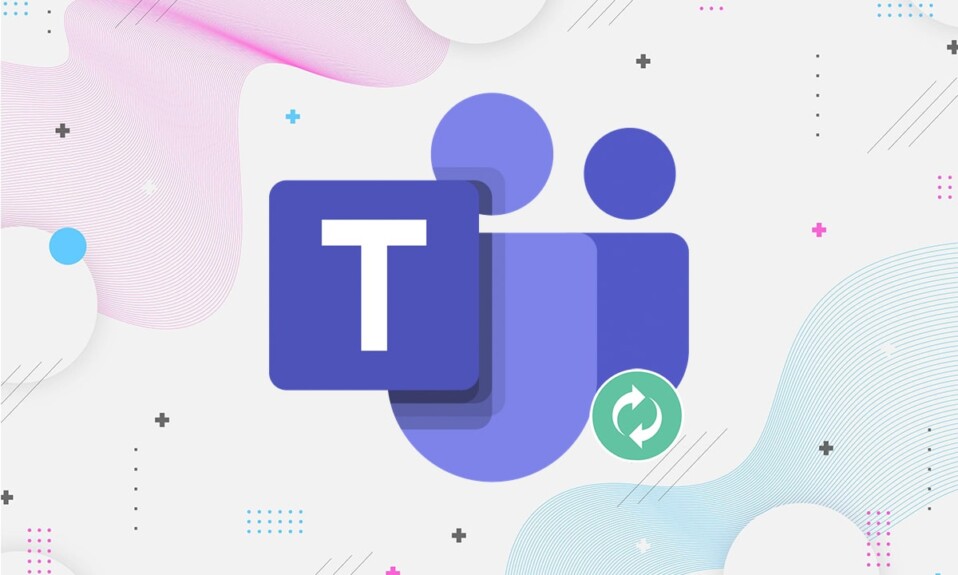
Microsoft Teams adalah aplikasi organisasi yang sangat populer, berbasis produktivitas, yang digunakan oleh perusahaan untuk beberapa tujuan. Namun, bug menyebabkan masalah 'Tim Microsoft terus memulai ulang' saat menggunakannya. Ini bisa sangat merepotkan dan menyulitkan pengguna untuk melakukan operasi lain. Jika Anda menghadapi masalah yang sama dan ingin mencari cara untuk memperbaikinya, berikut adalah panduan sempurna tentang cara memperbaiki Microsoft Teams terus memulai ulang .
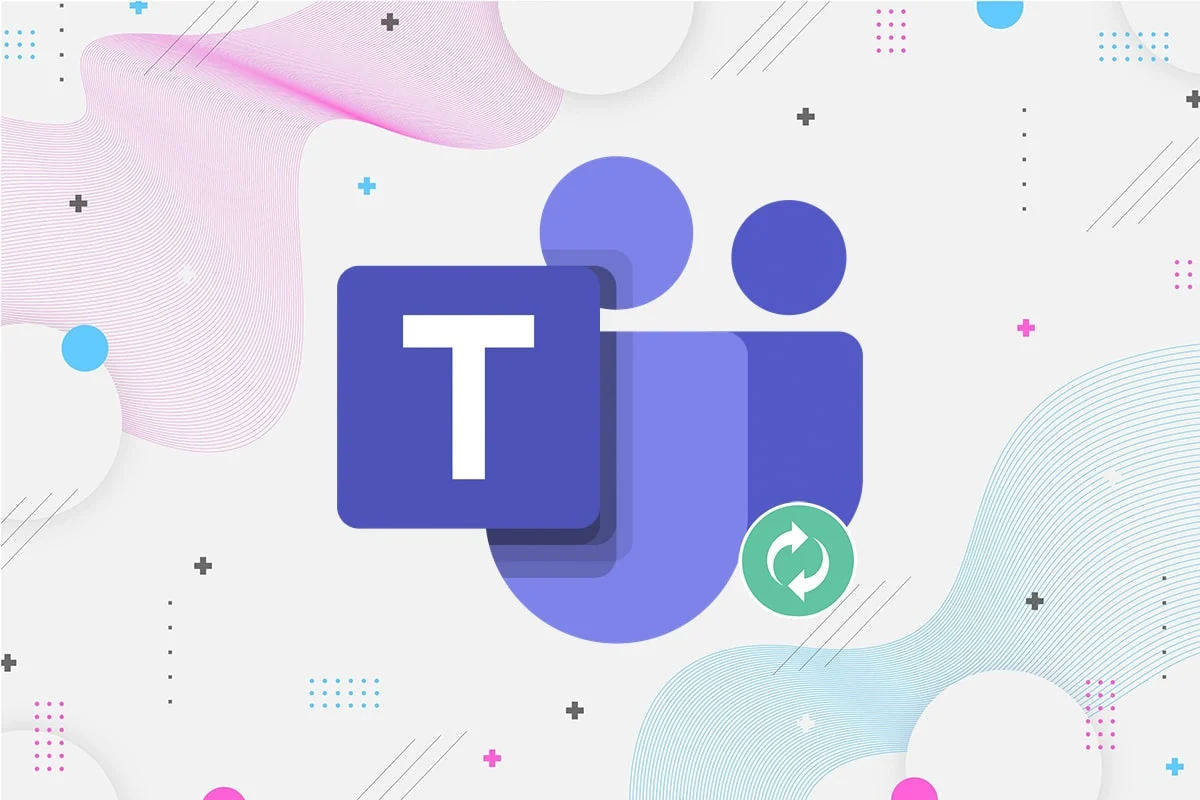
Isi
- Cara Memperbaiki Tim Microsoft Terus Restart
- Mengapa Tim Microsoft Terus Memulai Ulang?
- Metode 1: Hentikan Proses Microsoft Teams
- Metode 2: Nyalakan Ulang Komputer
- Metode 3: Nonaktifkan Perangkat Lunak Antivirus
- Metode 4: Hapus file Cache
- Metode 5: Perbarui Office 365
- Metode 6: Perbaiki Office 365
- Metode 7: Buat Akun Pengguna Baru
- Metode 8: Instal Ulang Tim Microsoft
Cara Memperbaiki Tim Microsoft Terus Restart
Mengapa Tim Microsoft Terus Memulai Ulang?
Berikut adalah beberapa alasan, di balik kesalahan ini sehingga ada pemahaman yang lebih jelas tentang masalah yang dihadapi.
- Office 365 kedaluwarsa: Jika Office 365 belum diperbarui, itu dapat menyebabkan kesalahan Microsoft Teams terus memulai ulang dan mogok karena Microsoft Teams adalah bagian dari Office 365.
- File instalasi rusak: Jika file instalasi Microsoft Teams rusak atau hilang, ini dapat menyebabkan kesalahan ini.
- File Cache Tersimpan : Microsoft Teams menghasilkan file cache yang dapat menjadi rusak yang mengarah ke kesalahan 'Microsoft Teams terus memulai ulang'.
Sekarang mari kita bahas metode, secara rinci, untuk memperbaiki Microsoft Teams yang terus-menerus memulai ulang di komputer Anda.
Metode 1: Hentikan Proses Microsoft Teams
Bahkan setelah Anda keluar dari Microsoft Teams, mungkin ada bug di salah satu proses latar belakang aplikasi. Ikuti langkah-langkah ini untuk menghentikan proses tersebut untuk menghapus bug latar belakang dan memperbaiki masalah tersebut:
1. Di bilah pencarian Windows, cari Task Manager . Buka dengan mengklik yang paling cocok di hasil pencarian, seperti yang ditunjukkan di bawah ini.
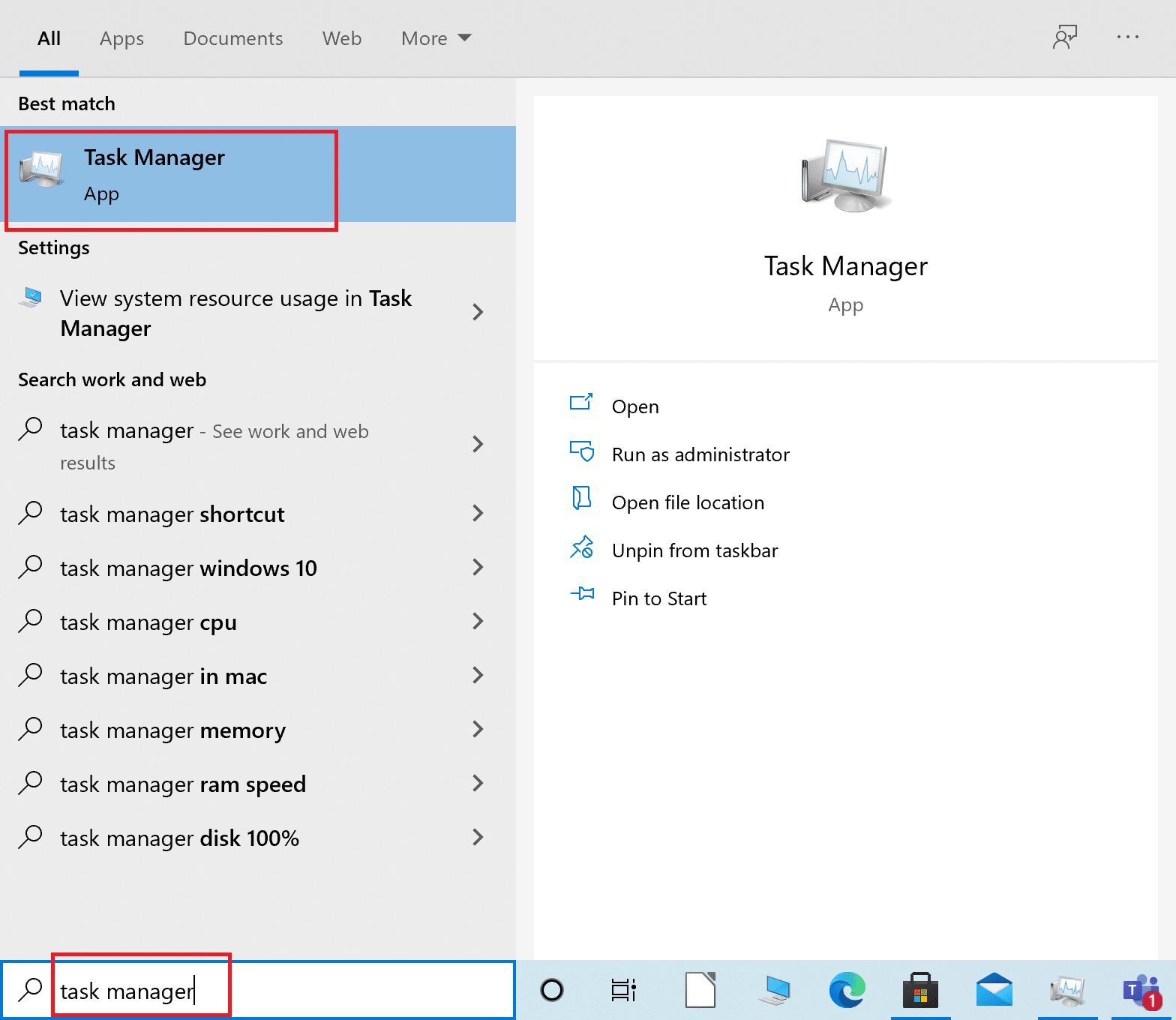
2. Selanjutnya, klik More details di sudut kiri bawah jendela Task Manager . Jika tombol More Details tidak muncul, maka lewati ke langkah berikutnya.
3. Selanjutnya, klik pada tab Processes dan pilih Microsoft Teams di bawah bagian Apps .
4. Kemudian, klik tombol Akhiri tugas yang ada di sudut kanan bawah layar, seperti yang digambarkan di bawah ini.
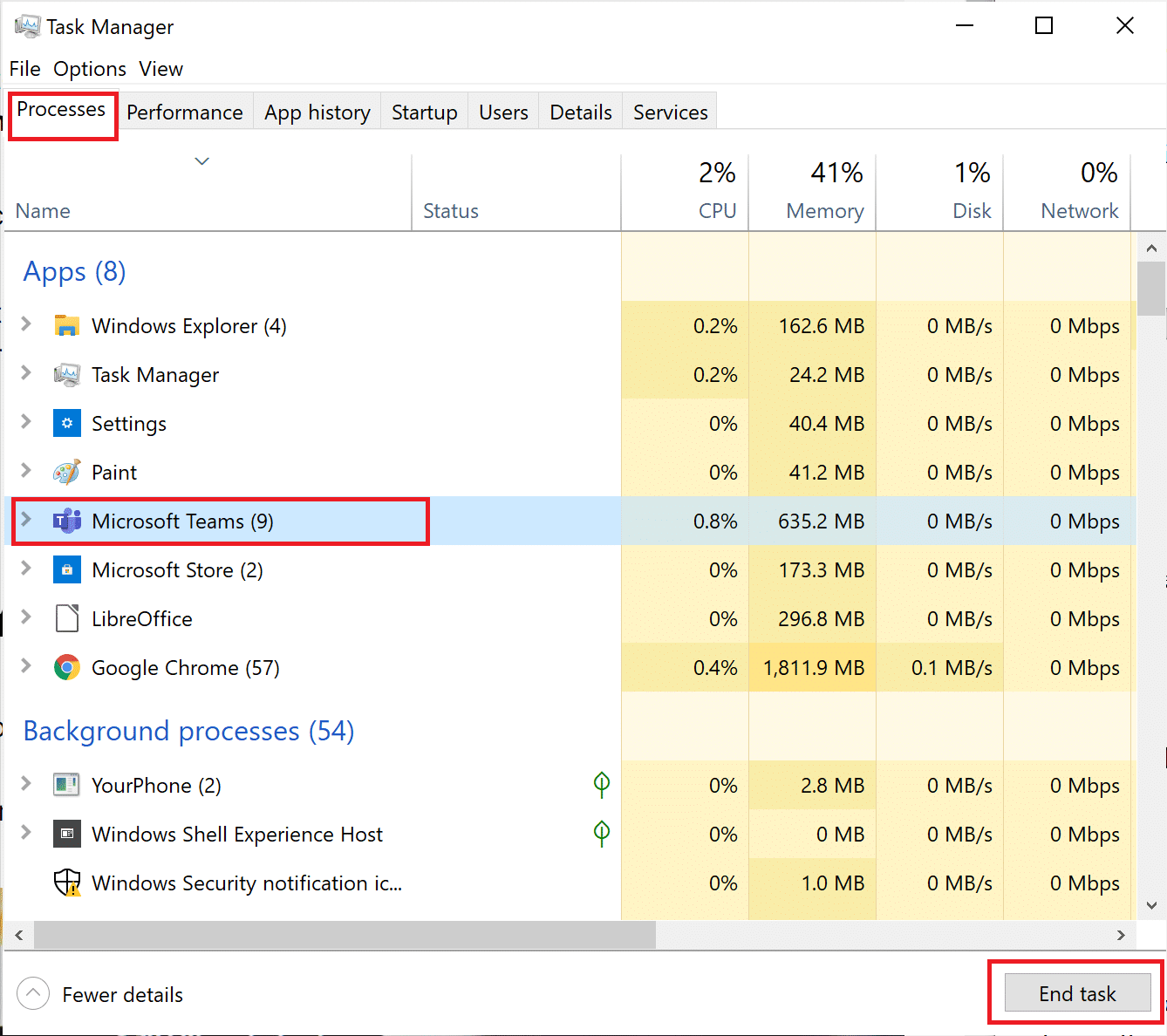
Mulai ulang aplikasi Microsoft Teams dan periksa apakah masalah telah teratasi. Jika masalah berlanjut, lanjutkan ke metode berikutnya.
Metode 2: Nyalakan Ulang Komputer
Ikuti langkah-langkah ini untuk me-restart komputer Anda dan menyingkirkan bug, jika ada, dari memori Sistem Operasi.
1. Klik ikon Windows di sudut kiri bawah layar atau tekan tombol Windows di keyboard Anda.
2. Selanjutnya, klik ikon Power dan kemudian klik Restart .
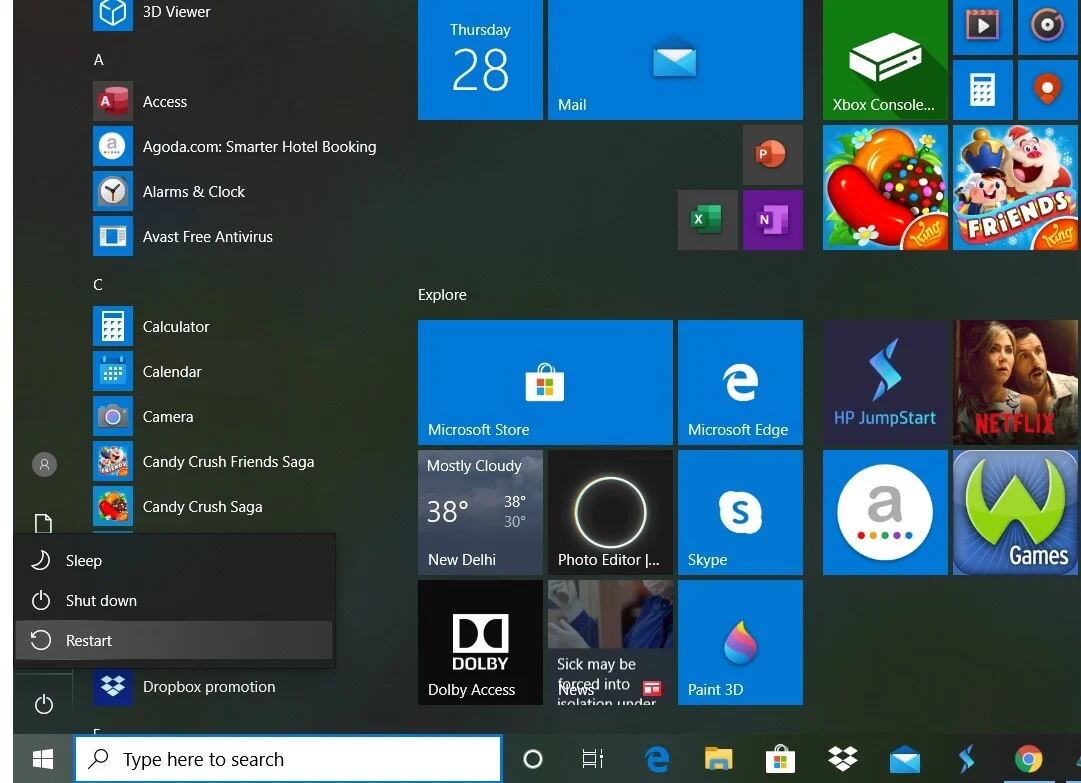
3. Jika Anda tidak dapat menemukan ikon Power, pergi ke desktop dan tekan tombol “ Alt+F4 ” secara bersamaan yang akan membuka “ Shut down Windows ”. Pilih Mulai ulang dari opsi.
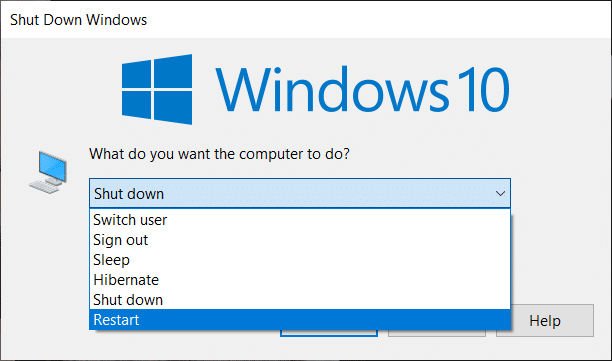
Setelah komputer dimulai ulang, masalah Microsoft Teams mungkin telah diperbaiki.
Baca Juga: Perbaiki Mikrofon Microsoft Teams Tidak Berfungsi di Windows 10
Metode 3: Nonaktifkan Perangkat Lunak Antivirus
Ada kemungkinan perangkat lunak anti-virus Anda memblokir beberapa fungsi aplikasi Microsoft Teams. Untuk alasan ini, penting untuk menonaktifkan program-program tersebut di komputer Anda seperti:
1. Buka aplikasi Anti-virus , dan masuk ke Pengaturan .
2. Cari tombol Nonaktifkan atau yang serupa.
Catatan: Langkah-langkahnya dapat bervariasi tergantung pada perangkat lunak anti-virus yang Anda gunakan.
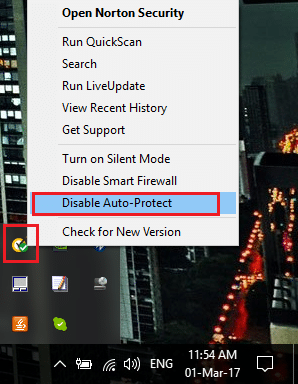
Menonaktifkan perangkat lunak anti-virus akan menyelesaikan konflik dengan Microsoft Teams dan memperbaiki Microsoft Teams yang terus mogok dan memulai ulang masalah.
Metode 4: Hapus file Cache
Ikuti langkah-langkah yang diberikan di bawah ini untuk menghapus file cache Teams yang disimpan di komputer Anda. Ini mungkin memperbaiki Microsoft Teams yang terus-menerus memulai ulang di komputer Anda.
1. Cari Run di bilah pencarian Windows dan klik di atasnya. (Atau) Menekan " Windows Key + R " bersama-sama akan membuka Run.
2. Selanjutnya, ketik berikut ini di kotak dialog dan kemudian tekan tombol Enter seperti yang ditunjukkan.
%AppData%\Microsoft
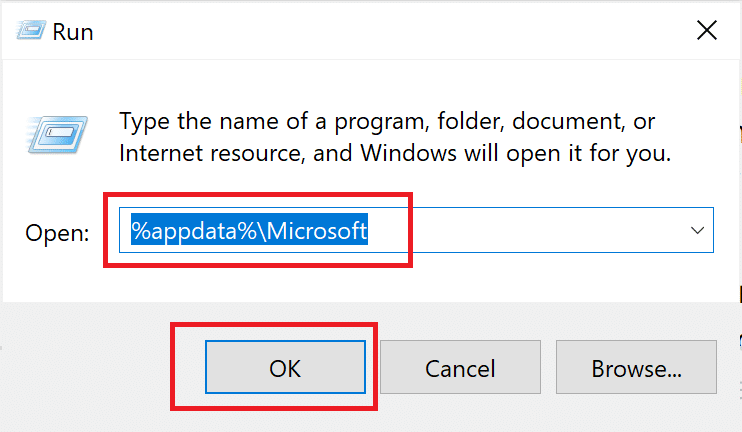
3. Selanjutnya, buka folder Teams yang terletak di direktori Microsoft .
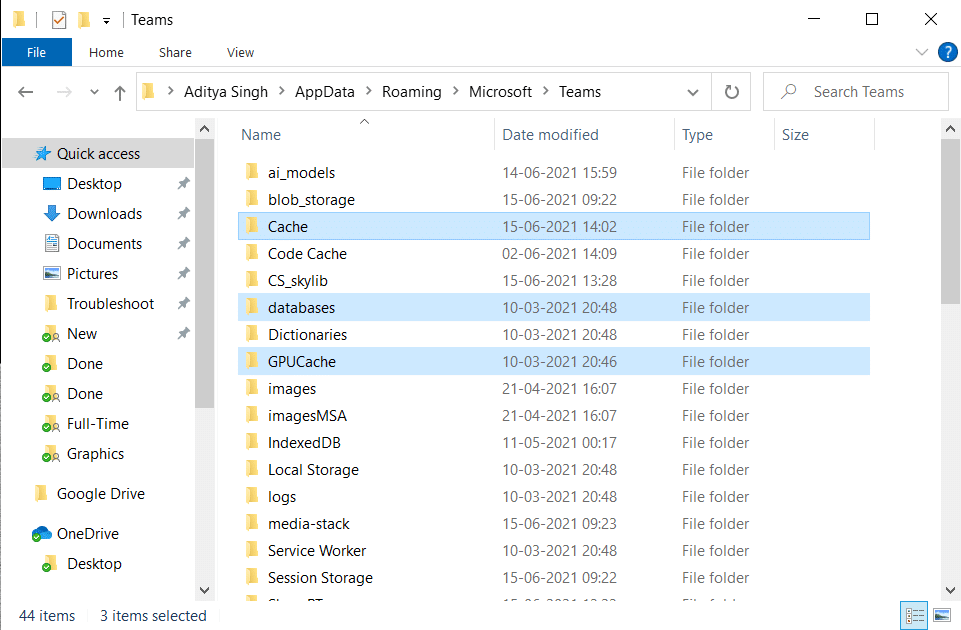
4. Berikut adalah daftar folder yang harus Anda hapus satu per satu :

cache aplikasi\cache blob_storage database cache GPUcache IndexdDB Penyimpanan lokal tmp
5. Setelah semua file yang disebutkan di atas dihapus, restart PC Anda untuk menyimpan perubahan.
Jika masalah berlanjut, pindah ke metode berikutnya, di mana kami akan memperbarui Office 365.
Baca Juga: Cara Mengatur Status Microsoft Teams Seperti Selalu Tersedia
Metode 5: Perbarui Office 365
Untuk memperbaiki masalah Microsoft Teams Keeps Restart, Anda perlu memperbarui Office 365 karena versi usang dapat menyebabkan masalah tersebut. Ikuti langkah-langkah ini untuk melakukannya:
1. Cari Kata di bilah Pencarian Windows , lalu buka dengan mengklik hasil pencarian.
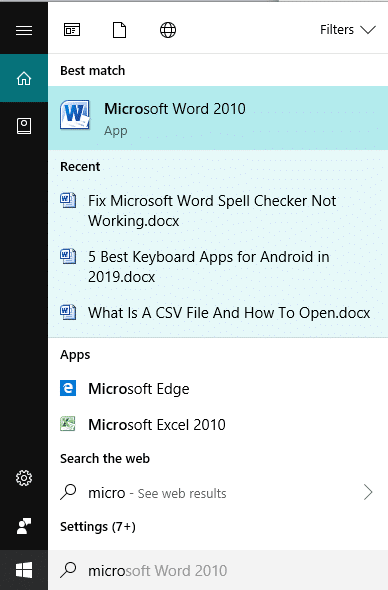
2. Selanjutnya, buat Dokumen Word baru dengan mengklik New . Kemudian, klik Dokumen kosong .
3. Sekarang, klik File dari pita atas dan periksa tab berjudul Akun atau Akun Office.
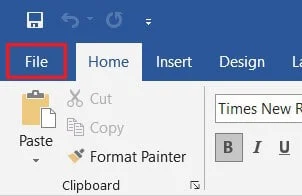
4. Saat memilih Akun, buka bagian Informasi Produk , lalu klik Opsi Pembaruan.
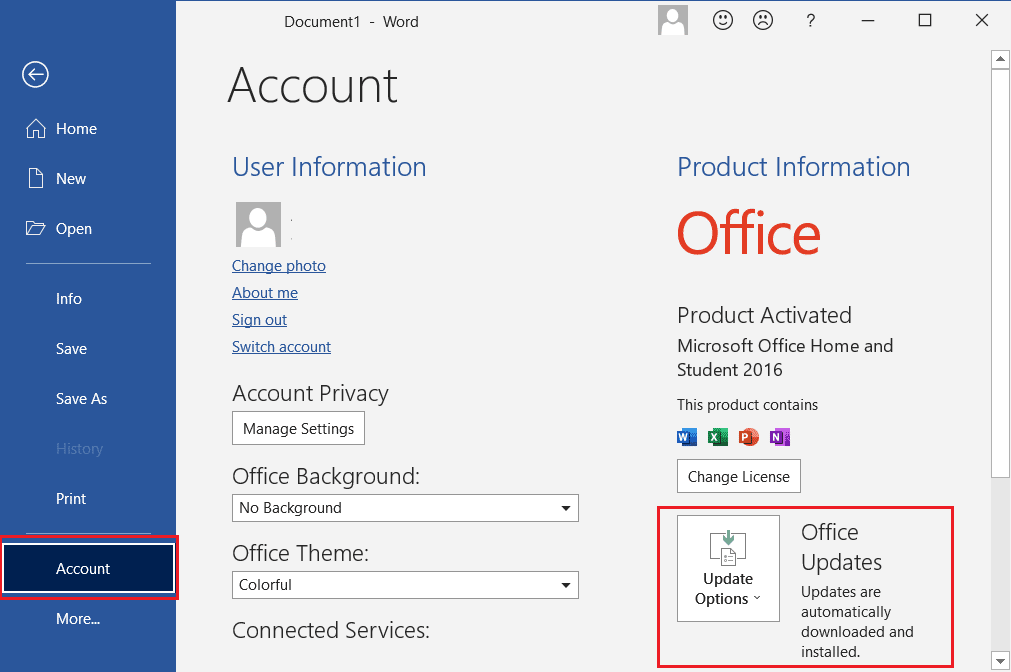
5. Di bawah Opsi Pembaruan, klik Perbarui Sekarang. Setiap pembaruan yang tertunda akan diinstal oleh Windows.
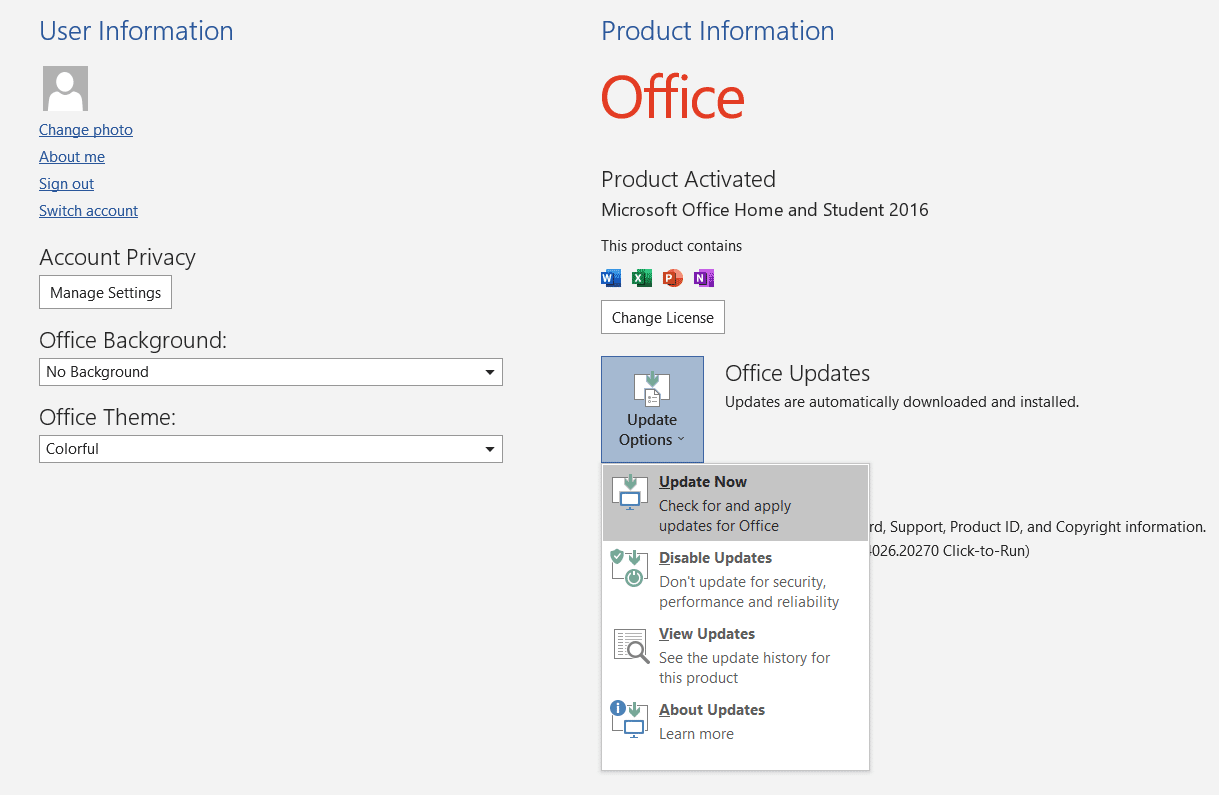
Setelah pembaruan selesai, buka Microsoft Teams karena masalah akan diperbaiki sekarang. Atau yang lain, lanjutkan dengan metode berikutnya.
Metode 6: Perbaiki Office 365
Jika memperbarui Office 365 dengan metode sebelumnya tidak membantu, Anda dapat mencoba memperbaiki Office 365 untuk memperbaiki masalah Microsoft Teams terus memulai ulang. Ikuti saja langkah-langkah ini:
1. Di bilah pencarian Windows, cari Tambah atau hapus program . Klik pada hasil pencarian pertama seperti yang ditunjukkan.
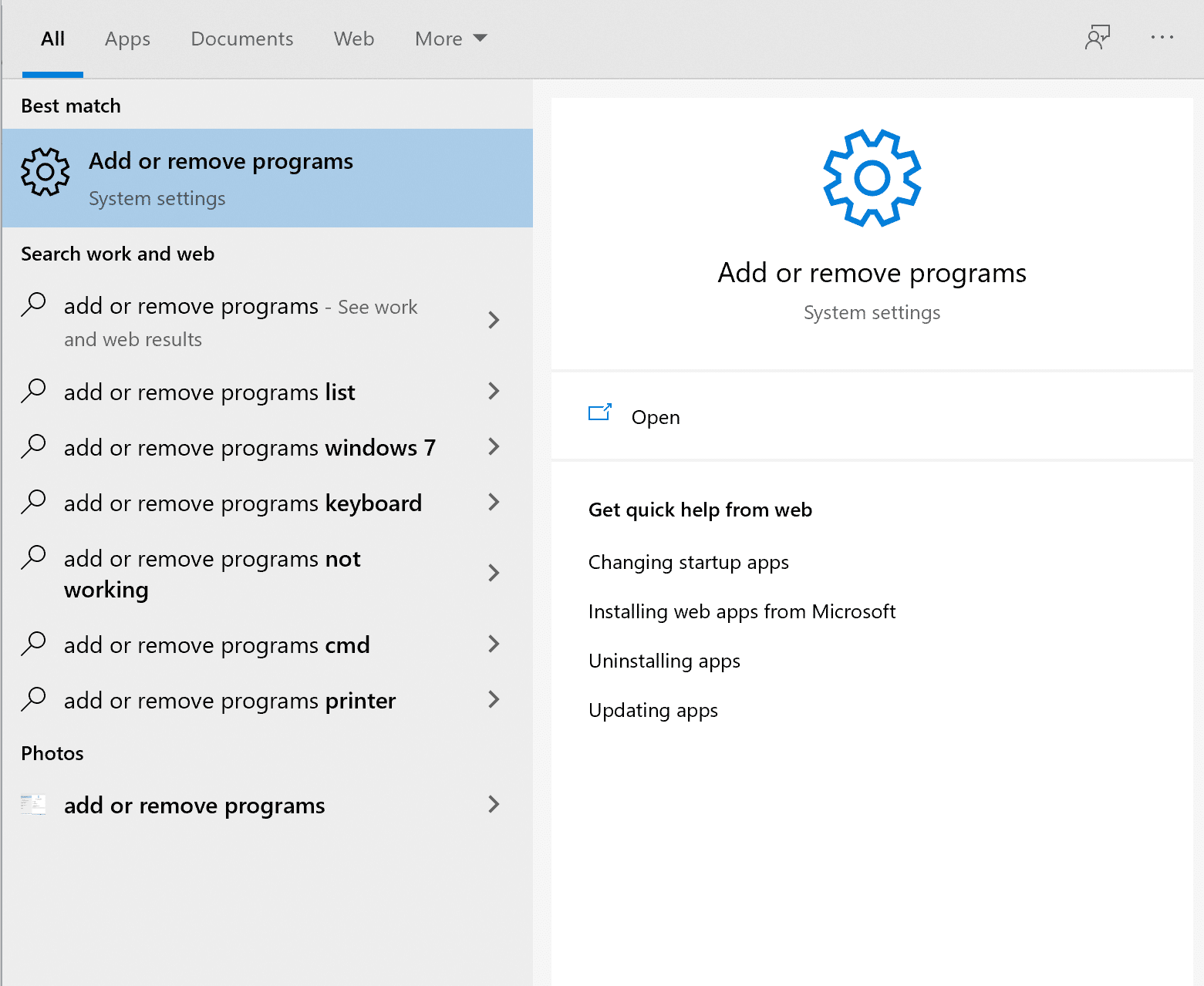
2. Cari Office 365 atau Microsoft Office di bilah pencarian Cari daftar ini . Selanjutnya, klik Microsoft Office lalu klik Modify .
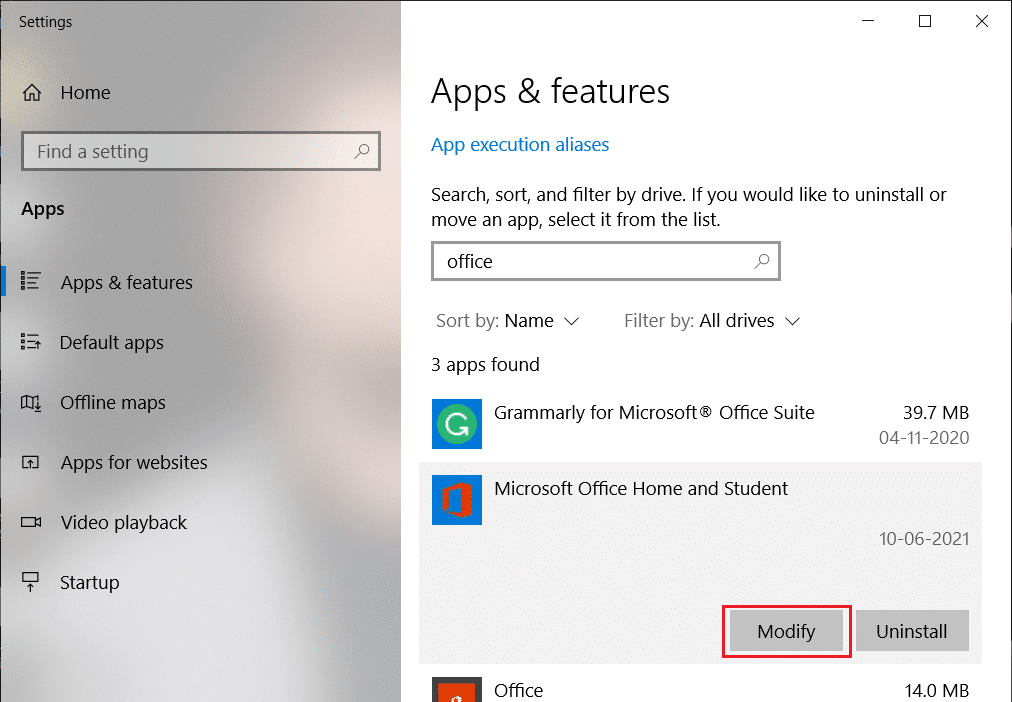
3. Di jendela pop-up yang sekarang muncul, pilih Perbaikan Online lalu klik tombol Perbaikan .
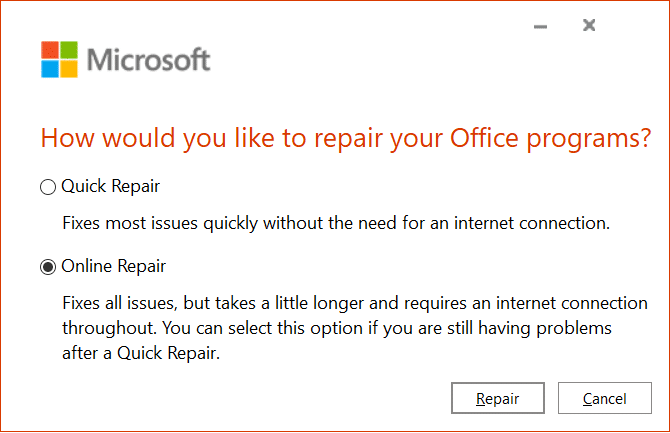
Setelah proses selesai, buka Microsoft Teams untuk memeriksa apakah metode perbaikan menyelesaikan masalah.
Baca Juga: Bagaimana Cara Memindahkan Microsoft Office ke Komputer Baru?
Metode 7: Buat Akun Pengguna Baru
Beberapa pengguna melaporkan bahwa membuat akun pengguna baru dan menggunakan Office 365 di akun baru membantu memperbaiki masalah tersebut. Ikuti langkah-langkah ini untuk mencoba trik ini:
1. Cari untuk mengelola akun di bilah Pencarian Windows . Kemudian, klik hasil pencarian pertama untuk membuka Pengaturan Akun .
2. Selanjutnya, buka tab Keluarga & pengguna lain di panel kiri.
3. Kemudian, klik Tambahkan orang lain ke PC ini dari sisi kanan layar .
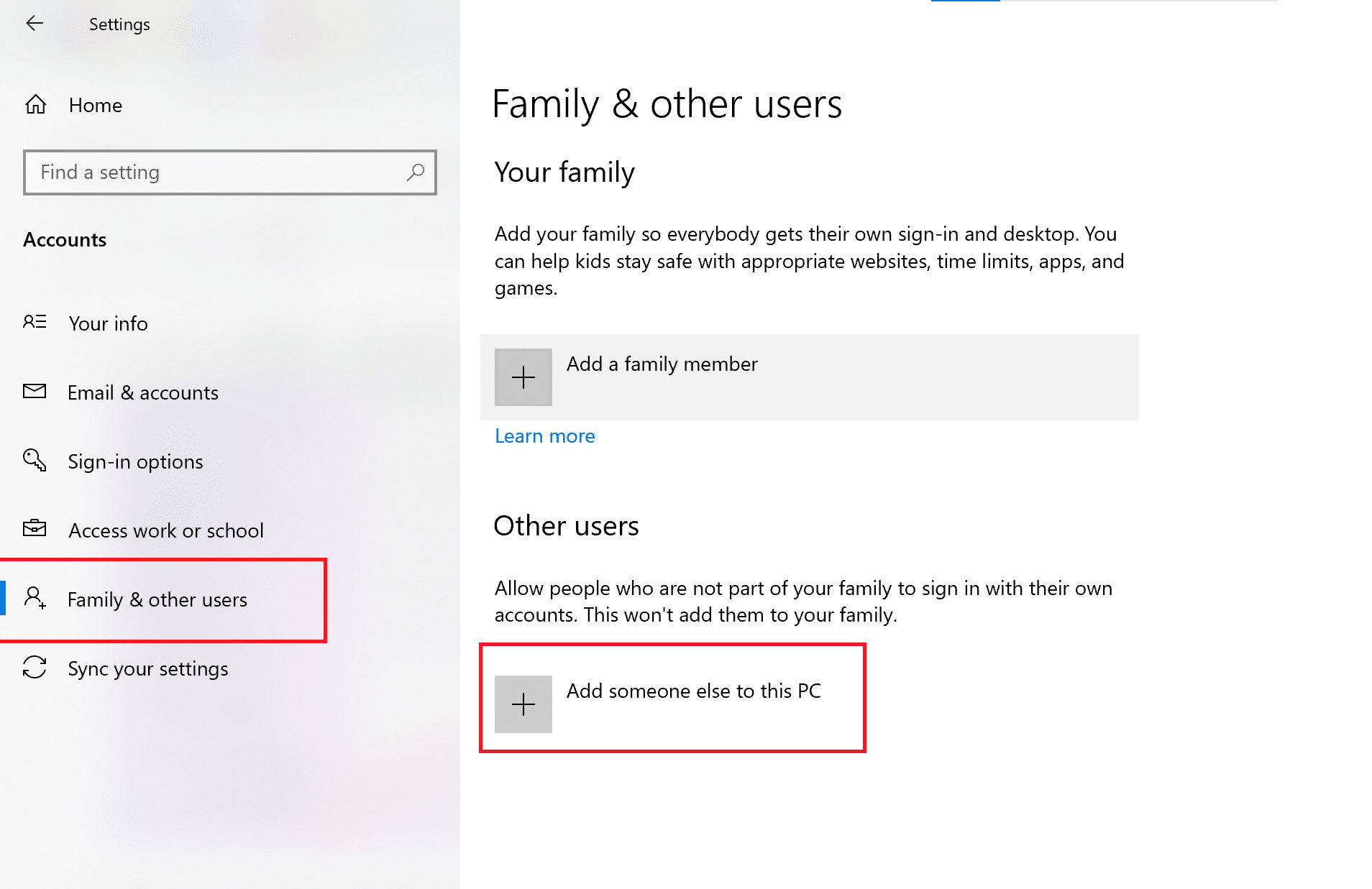
4. Kemudian, ikuti petunjuk yang ditampilkan di layar untuk membuat akun pengguna baru.
5. Unduh & instal Microsoft Office dan Teams di akun pengguna baru.
Kemudian, periksa apakah Microsoft Teams berfungsi dengan benar. Jika masalah masih berlanjut, pindah ke solusi berikutnya.
Metode 8: Instal Ulang Tim Microsoft
Masalahnya mungkin ada file yang rusak atau kode yang salah dalam aplikasi Microsoft Teams. Ikuti langkah-langkah untuk menghapus dan menghapus file yang rusak, dan kemudian menginstal ulang aplikasi Microsoft Teams untuk memperbaiki Microsoft Teams terus mogok dan memulai ulang masalah.
1. Buka Tambah atau hapus program seperti yang dijelaskan sebelumnya dalam panduan ini.
2. Selanjutnya, klik pada bilah Cari daftar ini di bagian Aplikasi dan fitur dan ketik Microsoft Teams.
3. Klik aplikasi Teams lalu klik Uninstall, seperti gambar di bawah ini.
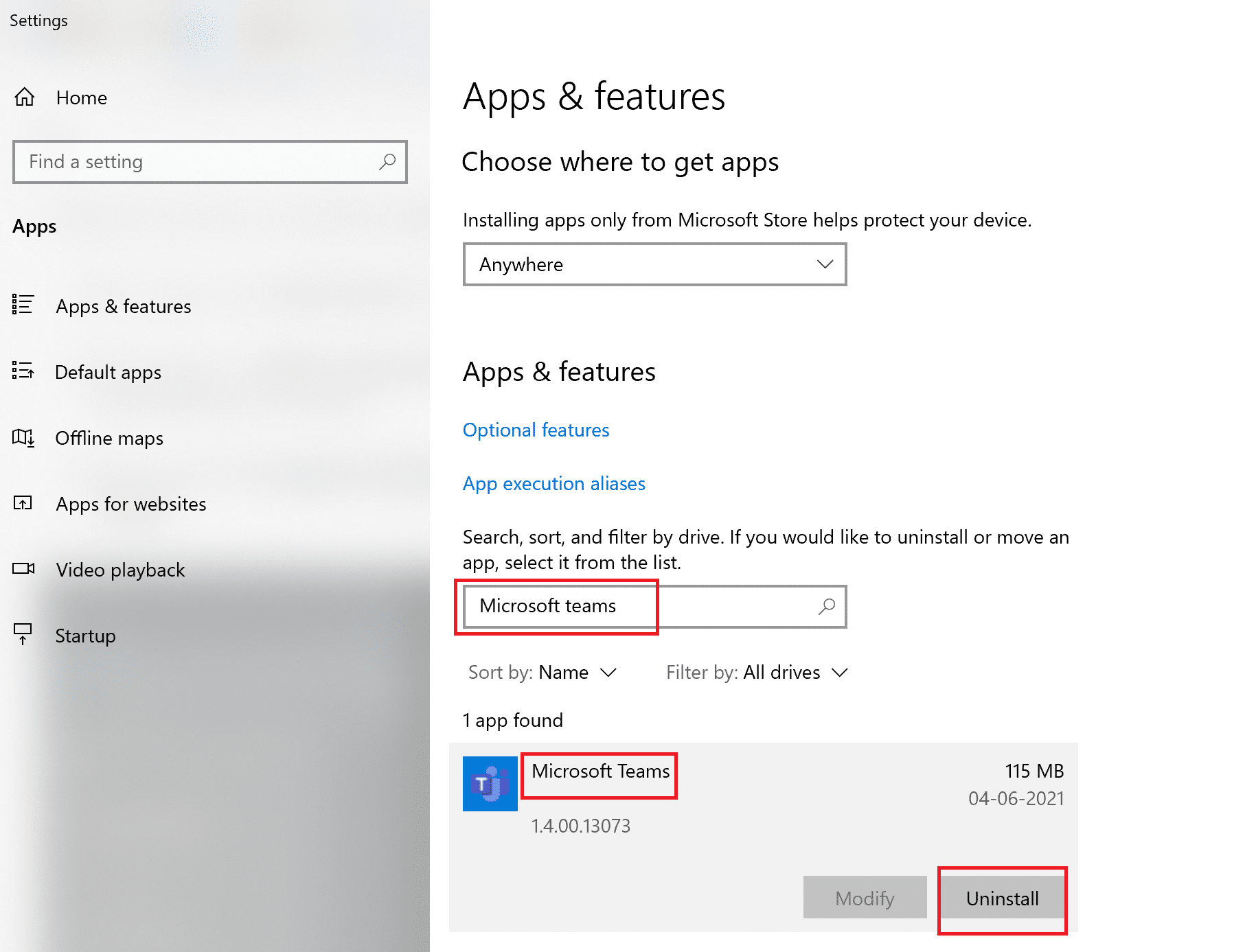
4. Setelah aplikasi dihapus, terapkan Metode 2 untuk menghapus semua file cache.
5. Selanjutnya, kunjungi situs web Microsoft Teams, lalu klik Unduh untuk desktop.
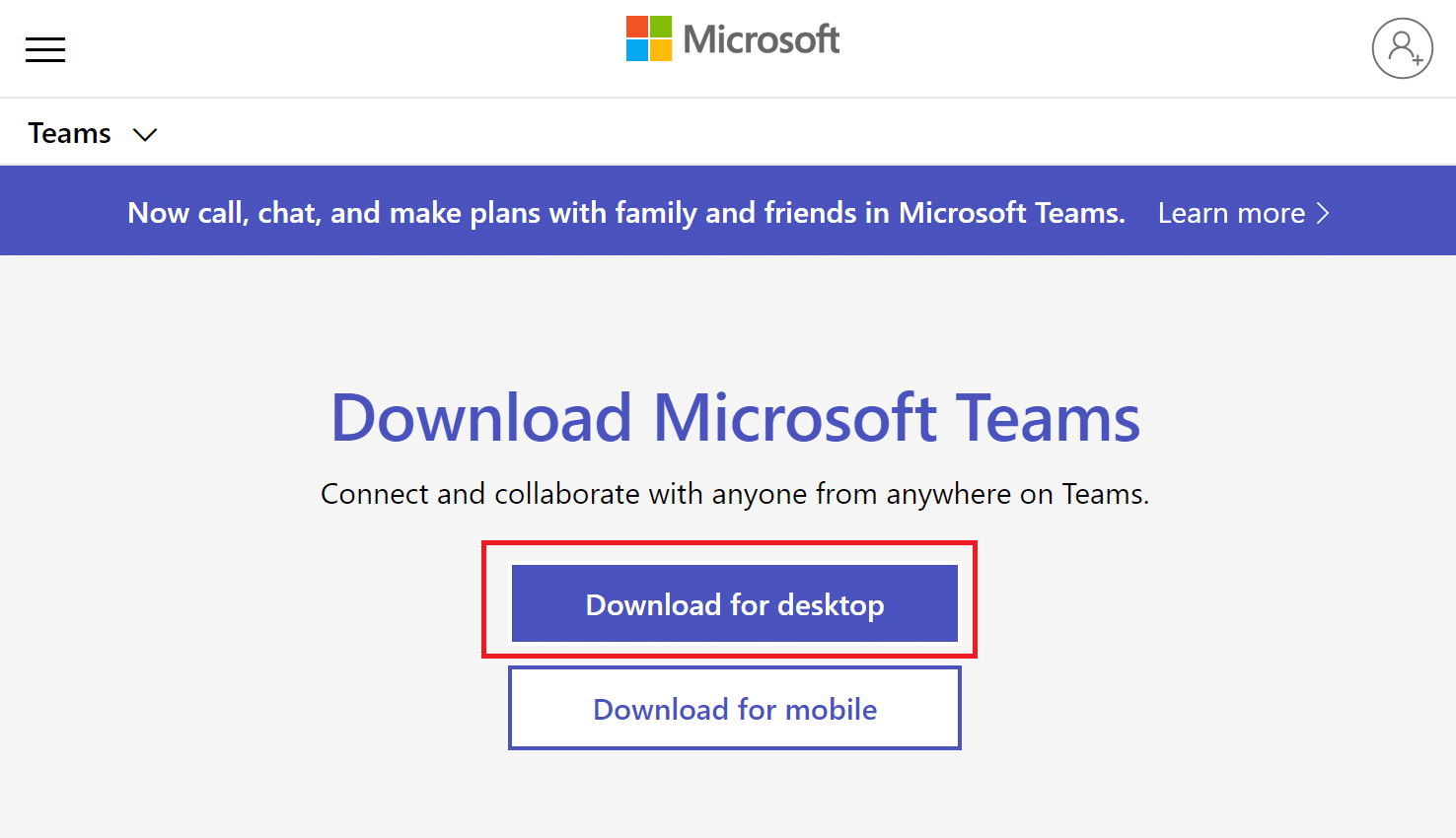
6. Setelah unduhan selesai, klik file yang diunduh untuk membuka penginstal. Ikuti petunjuk di layar untuk menginstal Microsoft Teams.
Direkomendasikan:
- Perbaiki kesalahan aktivasi Office 365 Kami tidak dapat menghubungi server
- Apa itu Mode Bersama Tim Microsoft?
- Cara Memperbaiki Layar Android Tidak Bisa Putar
- Perbaiki Salinan Windows ini bukan kesalahan asli
Kami harap panduan ini bermanfaat dan Anda dapat memperbaiki kesalahan Microsoft Teams yang terus memulai ulang . Jika Anda memiliki pertanyaan atau komentar tentang artikel ini, jangan ragu untuk menyampaikannya di bagian komentar.
